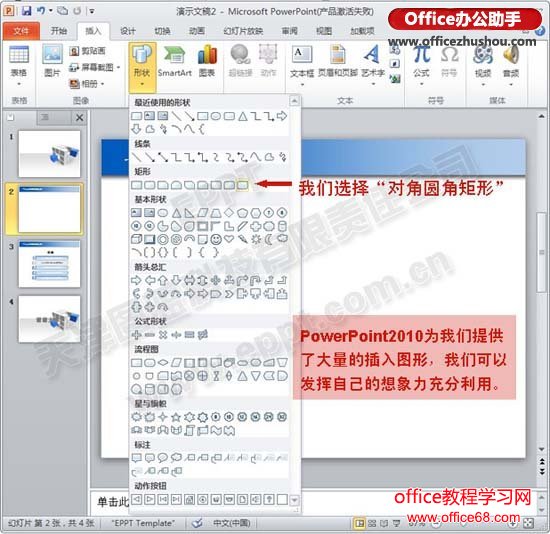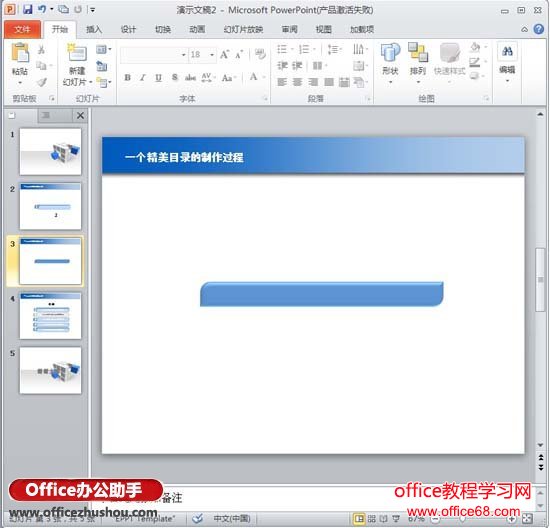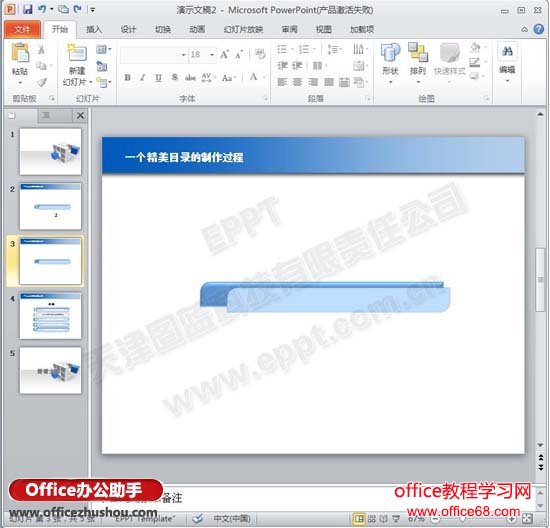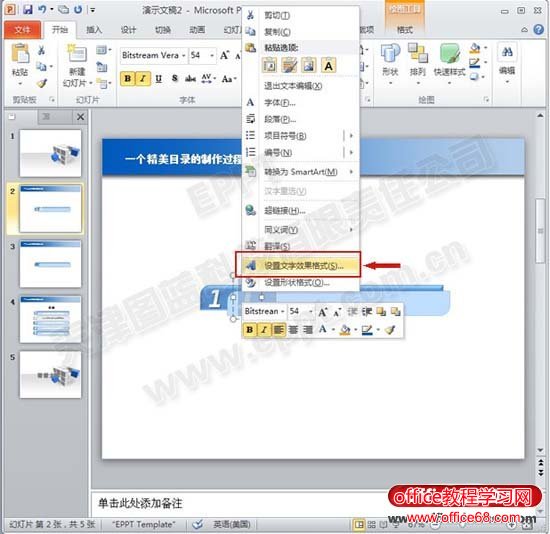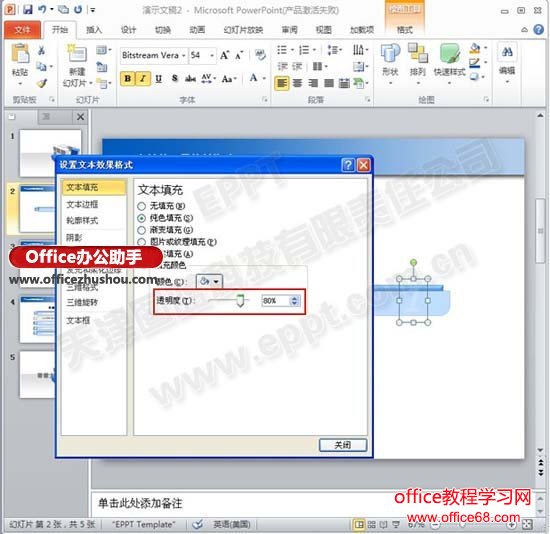|
对于一个PPT报告来说,一个PPT目录是必须的,便于听众了解整个PPT的大纲及内容等。同样,一个好看的PPT目录对于吸引听众的注意力,那是毋庸置疑的。本文就讲解下如何制作三维格式的PPT目录。 首先,我们插入一个“对角圆角矩形”,调整图形的大小,通过图形上的圆角控制点可以调整圆角的大小。
右击“对角圆角矩形”,弹出“设置形状格式窗口”,为图形填充颜色,设置三维格式,填写顶端、照明的参数,在这里要说明,其实选择什么样的三维格式及参数并不唯一,我们可以多选多试,然后找出最佳的效果。
用同样的方式画出另一个“对角圆角矩形”,填充颜色(同色系的浅色),改变边框颜色。不添加三维格式。调整好两个图形的位置。
插入文本框录入数字“1”,字体是Bitstream Vera Sans Mono,40号、白色、加粗、倾斜、阴影。用同样的方法插入另一个数字“1”,54号、白色、加粗、倾斜,鼠标选中它,右击,选中“设置文字效果格式”。
改变文本填充色的透明度。将这几个图形组合在一起。
复制粘贴出其他几个标题栏,组合成目录。
我们还可以用同样的方法做出其他样式精美的目录。
|